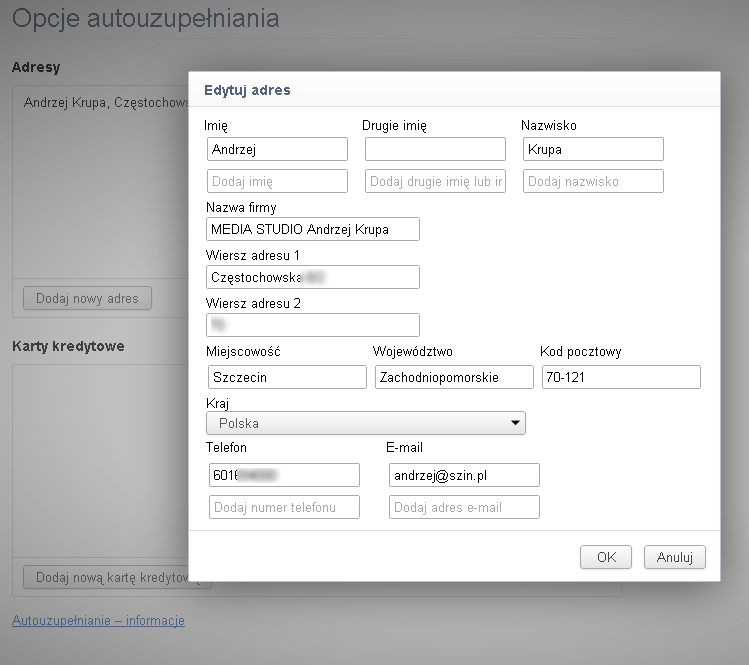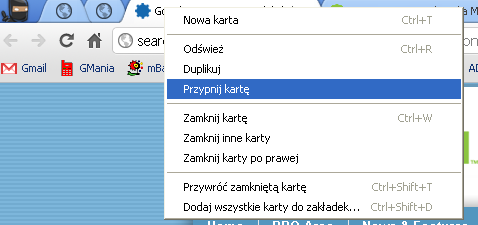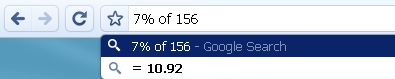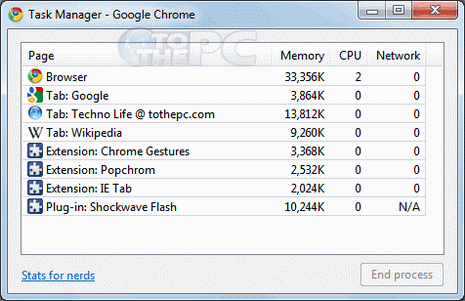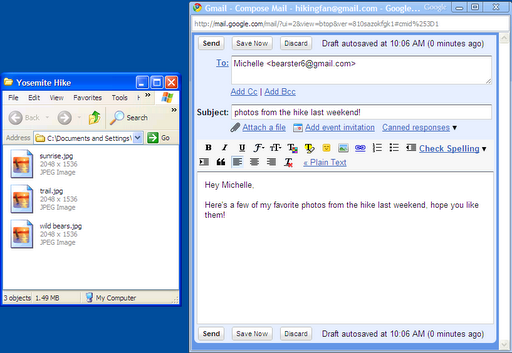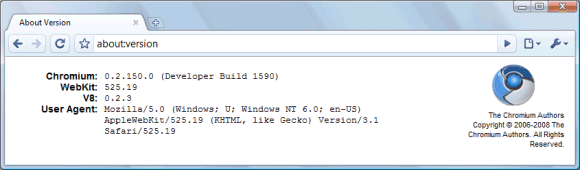Sztuczki te przydadzą się osobom, którzy używają przeglądarki Chrome w sposób intensywny.
- Denerwuje Cie ciągłe wypełnianie formularzy z tymi samymi danymi adresowymi przy robieniu zakupów czy zakładaniu kont na serwisach internetowych?
- Otwarte zakładki nie mieszczą się na pasku?
- Chciałbyś poznać skróty klawiaturowe dzięki, którym wygodnie i szybko uruchamisz funkcje bez potrzeby błądzenia w menu?
Jeśli chcesz poznać tajemnice Google Chrome zapraszam do przeczytania poniższej listy:
1. Auto-uzupełnianie
Po włączeniu tej pożytecznej funkcji formularz kontaktowy z adresem wypełnisz po raz ostatni… Funkcję można włączyć w menu Opcje / Prywatne rzeczy / Autouzupełnianie. Tam też należy wypełnić formularz kontaktowy który zostanie zapamiętany (lokalnie w przeglądarce).
Po wejściu na stronę intranetową wymagającą wpisania danych adresowych wystarczy wpisać pierwsza literę imienia a Chrome wypełni natychmiast wszystkie pola. Zestawów danych adresowych może być więcej, zostanie pokazana wtedy lista do wyboru.
2. Przypinanie kart zakładek.
Zakładki często używane mogą zostać przypięte do lewej strony paska przeglądarki w taki sposób że będzie widoczna tylko ikona strony bez wyświetlania tytułu. Dzięki temu na pasku robi się więcej miejsca i przejrzyściej. Aby przypiąć zakładkę należy kliknąć na niej prawym przyciskiem myszy i wybrać przypnij kartę.
3. Kalkulator i przelicznik jednostek.
Chcesz obliczyć sumę zakupów, podatek VAT lub zamienić mile na km? Nie musisz uruchamiać programu kalkulatora – po prostu wpisz działanie w pasku adresowym przeglądarki!
Inne działania to np:
178 x 12
(14 +19) * 9,89
17 km in miles
1 feet in cm
Przydatne skróty klawiaturowe dla Chrome
3. CONTROL+1 …. CONTROL+9
– poruszanie się po otwartych zakładkach
4. CONTROL+T
– otwarcie nowej zakładki
5. CONTROL+H
– wyświetla historię otwieranych stron
6. SHIFT + ESCAPE
– otwiera manager zadań przeglądarki Chrome z wartościami użycia pamięci i procesora
7. CONTROL + SHIFT + N
– otwiera nowe okno przeglądarki w trybie Incognito: Strony przeglądane w tym oknie nie pojawią się w historii przeglądarki ani w historii wyszukiwania.
8. Pobieranie zdjęć ze stron i załączników z Gmaila poprzez przeciągnięcie ich na pulpit.
Oprócz zwykłego użycia polecenia zapisz jako powyższe pliki wystarczy przeciągnąć na swój komputer – proste prawda? W ten sam sposób można również dodawać załączniki do Gmaila.
9. Organizowanie kart zakładek
Kolejność ułożenia zakładek można dowolnie zmieniać przez przeciągnięcie na żądaną pozycję w szeregu. Ułatwia to prace w momencie częstego przełączania się między kartami.
10. Statystyki Google Chrome
Statystyki Google Chrome dotyczące wersji, sieci, użycia pamięci,zainstalowanych dodatków i pamięci podręcznej dostępne są po wpisaniu poniższych poleceń do paska adresowego: about:version, about:stats, about:network, about:histograms, about:memory, about:cache, about:dns, about:plugins